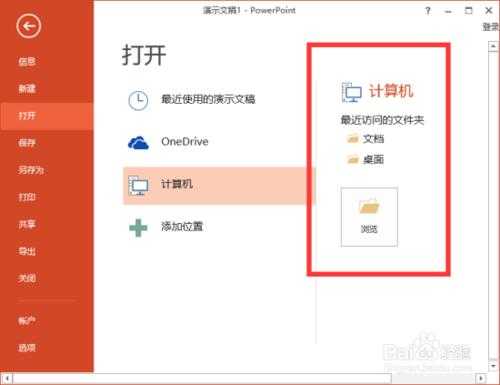快活林资源网 Design By www.csstdc.com
PowerPoint2013中怎么删除"最近的文件夹"使用记录
1、鼠标左键双击计算机桌面PowerPoint 2013演示文稿程序图标,将其打开运行。在打开的PowerPoint 2013程序窗口,点击“空白演示文稿”选项,新建一个空白PowerPoint演示文稿。如图所示;
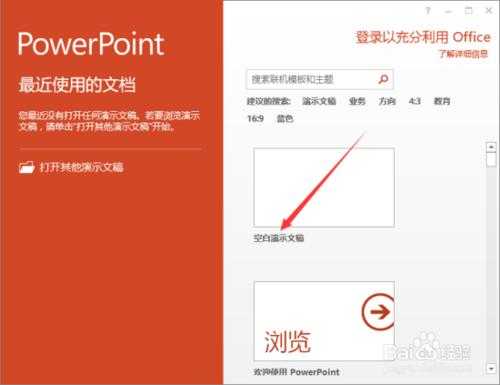
2、在打开的PowerPoint演示文稿窗口中,点击左上角的“文件”命令选项。如图所示;
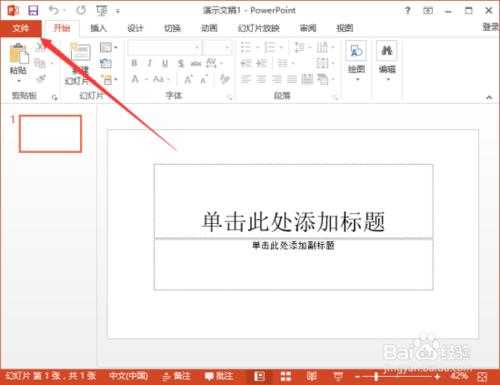
3、在打开的“文件”命令窗口中,点击“选项”命令选项。如图所示;
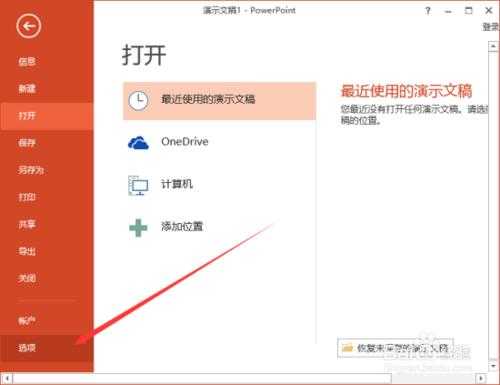
4、点击“选项”命令选项后,这个时候会打开PowerPoint选项对话窗口。如图所示;
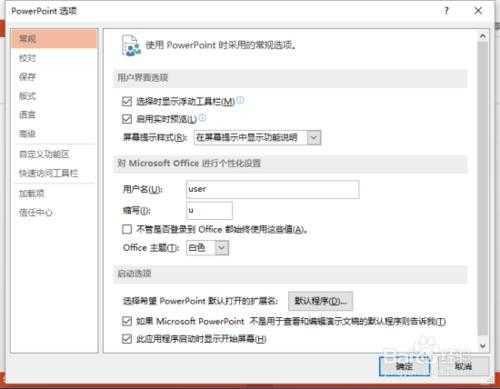
5、在打开的PowerPoint选项对话窗口中,将选项卡切换到“高级”选项卡栏。如图所示;
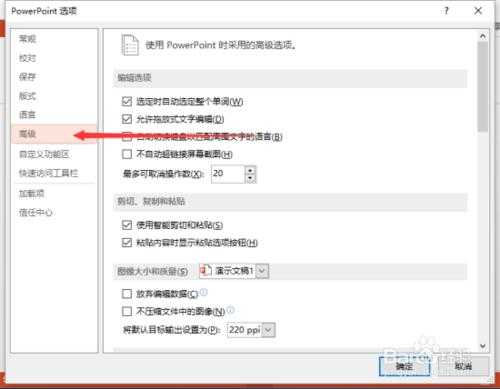
6、在“高级”选项卡的右侧窗口中,找到“显示”分组中的“显示此数目的取消固定的“最近的文件夹”(F)”选项,此项在默认的情况下为数目“5”。如图所示;
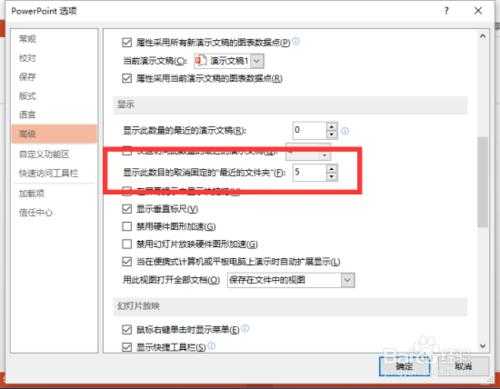
7、我们将此项数目更改为“0”,然后再点击“确定”按钮关闭PowerPoint 2013选项对话窗口。如图所示;
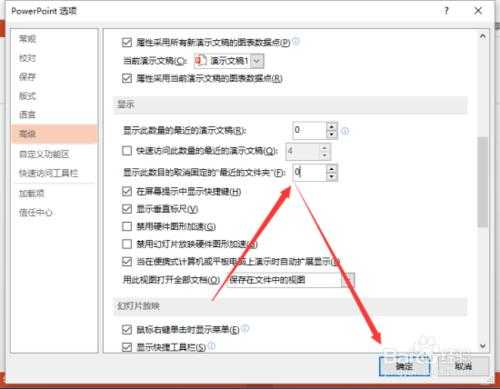
8、返回到PowerPoint演示文稿窗口,我们再点击“文件”--“打开”--“计算机”命令选项,在窗口中我们可以看到在“最近访问的文件夹”中已经没有使用过的记录在这里显示。如图所示;
快活林资源网 Design By www.csstdc.com
广告合作:本站广告合作请联系QQ:858582 申请时备注:广告合作(否则不回)
免责声明:本站资源来自互联网收集,仅供用于学习和交流,请遵循相关法律法规,本站一切资源不代表本站立场,如有侵权、后门、不妥请联系本站删除!
免责声明:本站资源来自互联网收集,仅供用于学习和交流,请遵循相关法律法规,本站一切资源不代表本站立场,如有侵权、后门、不妥请联系本站删除!
快活林资源网 Design By www.csstdc.com
暂无评论...
更新日志
2024年05月06日
2024年05月06日
- 名洋.1990-分手摆在胸口【天下唱片】【WAV+CUE】
- 罗大佑.2018-当年离家的年轻人巡回演唱会【大右音乐】【WAV+CUE】
- 姜育恒.1991-金曲精丫永声】【WAV+CUE】
- 水木年华.2010-启程【英皇星艺】【WAV+CUE】
- 邓丽君《漫步人生路》[DSF][1.3G]
- 林俊杰《学不会》[DSF][1.3G]
- 费玉清《Ultimate Sound》SACD 限量版[DSF][2G]
- 杨耀东.2002-经典金曲珍藏版2CD【东尼机构】【WAV+CUE】
- 新民樂演奏《春来人不来上海管弦楽團伴奏》[WAV+CUE].
- 玛吉阿米藏族民间歌舞艺术团-《仓央嘉措之歌》[ADMS][WAV+CUE]
- 王心凌《爱你》[FLAC][836M]
- 叶少菲《纯爱沉思录》[320K/MP3][120.43MB]
- 叶少菲《纯爱沉思录》[FLAC/分轨][330.3MB]
- 电子琴《汽车音响精品第三集第四集第五集》特效360度[WAV+CUE]
- 新民樂演奏《春来人不来上海管弦楽團伴奏》[WAV+CUE